Como ligar os poupadores de tela no Windows 11
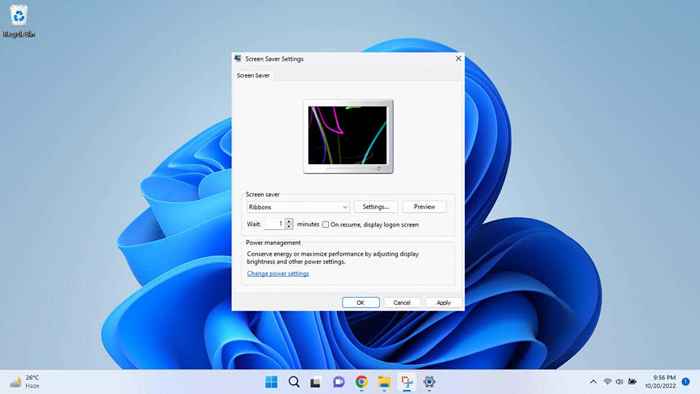
- 2576
- 534
- Howard Fritsch
Com os monitores do CRT sendo eliminados, não há mais necessidade de salvadores de tela. Mas se você ainda quer uma animação para jogar no Windows 11 quando o computador está ocioso, aqui está como ativá -lo.
E não se preocupe - você não precisa instalar um aplicativo de terceiros ou mergulhar profundamente no registro para ativar um protetor de tela. Assim como o Windows 10, o Microsoft Windows 11 ainda tem um protetor de tela, ele só vem desativado por padrão.
Índice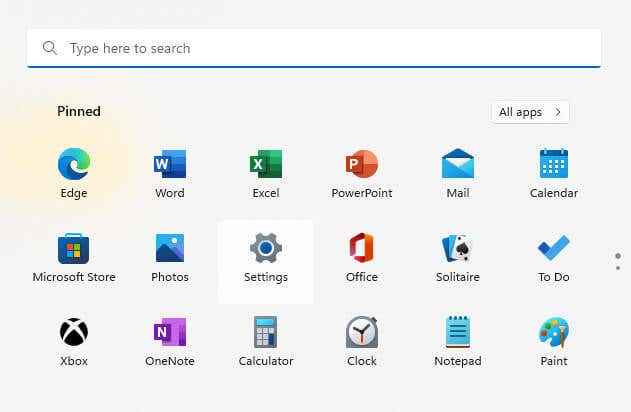
- Mude para a guia Personalização da esquerda. Esta é a seção que contém todas as configurações visuais da tela da sua área de trabalho, do fundo para o protetor de tela.
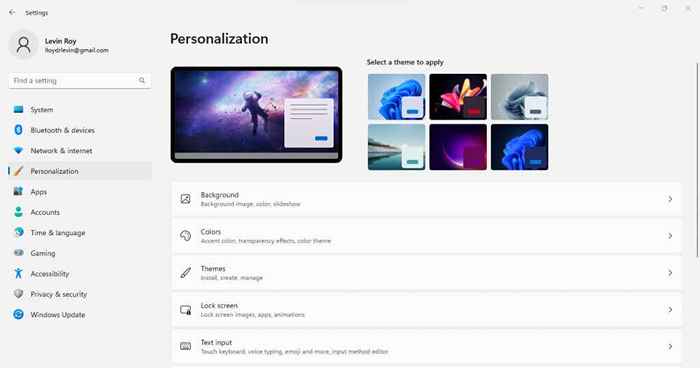
- Selecione a opção de tela de bloqueio, pois é aí que você pode personalizar o que sua área de trabalho mostra quando ocioso.
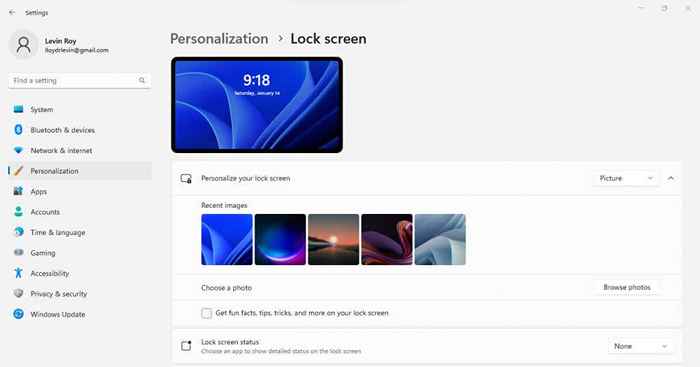
- Role para baixo até encontrar a opção de economia de tela (geralmente a última) e selecione -a.
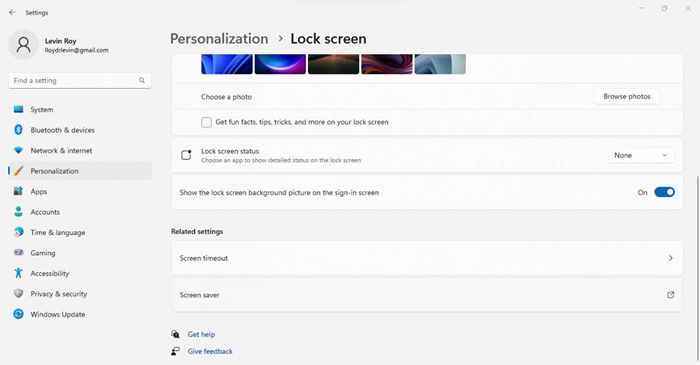
- Isso finalmente abre a janela Configurações de economia de tela. Aqui você pode selecionar um protetor de tela, visualizar e especificar a duração da marcha lenta antes que o protetor de tela seja ativado.

- Selecione um tipo de economia de tela no menu suspenso.
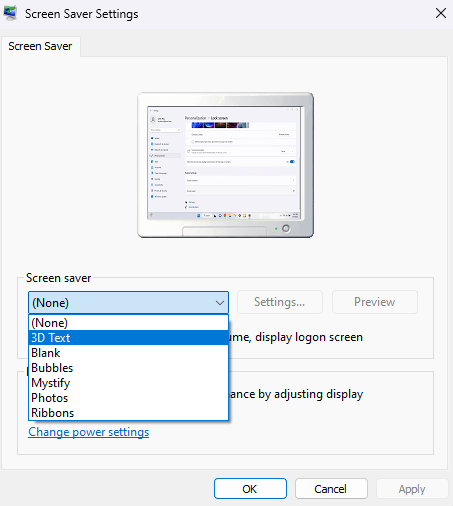
- O protetor de tela selecionado começará a tocar no monitor fictício no topo. Você pode aumentar o tempo de espera e optar por exibir a tela de logon quando o economizador de tela termina.
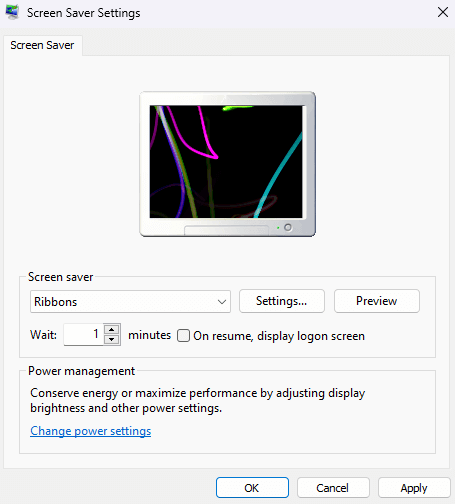
- Em alguns tipos de poupadores de tela (como o texto 3D), você também pode selecionar configurações ... para personalizar ainda mais sua aparência. Não está disponível em opções como fitas, embora.
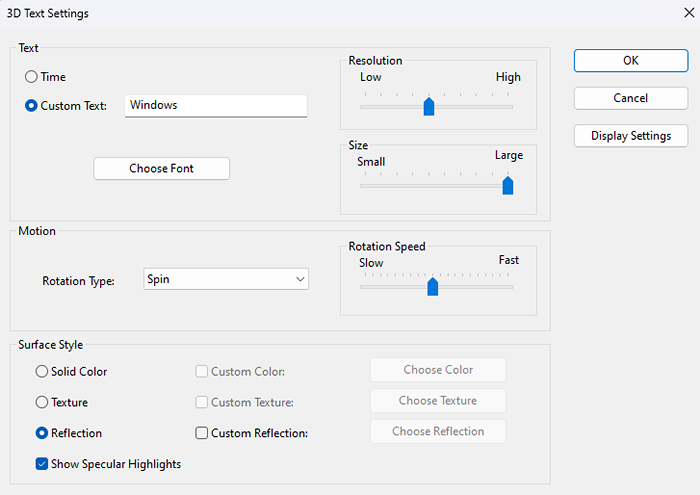
- Quando terminar, selecione Aplicar para ativar o protetor de tela com suas configurações especificadas.
Você deve habilitar o economizador de tela no Windows 11?
Os poupadores de tela foram implementados em computadores mais antigos para proteger a exibição do CRT do Burn-In. Os monitores LED modernos não precisam mais de tais medidas, e é por isso que o Windows 11 mantém os pontos de tela desativados por padrão.
Mas isso não significa que os protetores de tela não servem a nenhum propósito. Você pode preferir a estética de uma animação simples em relação a uma tela estática ou encontrar um protetor de tela para ser uma boa ferramenta para impedir que seus colegas de trabalho espreitem em sua tela quando deixar sua mesa sem assistência.
Obviamente, você pode simplesmente definir sua tela para dormir após um período de inatividade, servindo ao mesmo propósito. O protetor de tela apenas adiciona um toque visual - ou evoca uma pontada de nostalgia.
- « Como ativar e usar a restauração do sistema no Windows 11
- Como remover as recomendações de menu Iniciar no Windows 11 »

